Cómo editar la página de la tienda de WooCommerce con Elementor
Publicado: 2022-01-26Si tiene una tienda WooCommerce y quiere hacer crecer su negocio, estamos aquí para mostrarle cómo editar la página de la tienda WooCommerce con Elementor.
En este artículo, le mostraremos el proceso para editar la página de la tienda de WooCommerce a través de unos simples pasos. Tienes que estar con nosotros hasta el final para aprender el proceso.
Supongo que ha instalado WooCommerce y ha configurado una página de tienda para su empresa. Vamos a mostrarle el proceso de edición de esta página.
Hay unos pocos pasos simples para editar la página de la tienda. No tienes que preocuparte por esto.
Los pasos se dan a continuación:
Paso 1: Cree la plantilla de producto único
Paso 2: elija una plantilla de página de producto prediseñada o cree una desde cero
Paso 3: Agregue los widgets de productos que conformarán su página
Paso 4: Vista previa de la página del producto con otro producto
Paso 5: establecer las condiciones
¡Empecemos!
Paso 1: Cree la plantilla de producto único
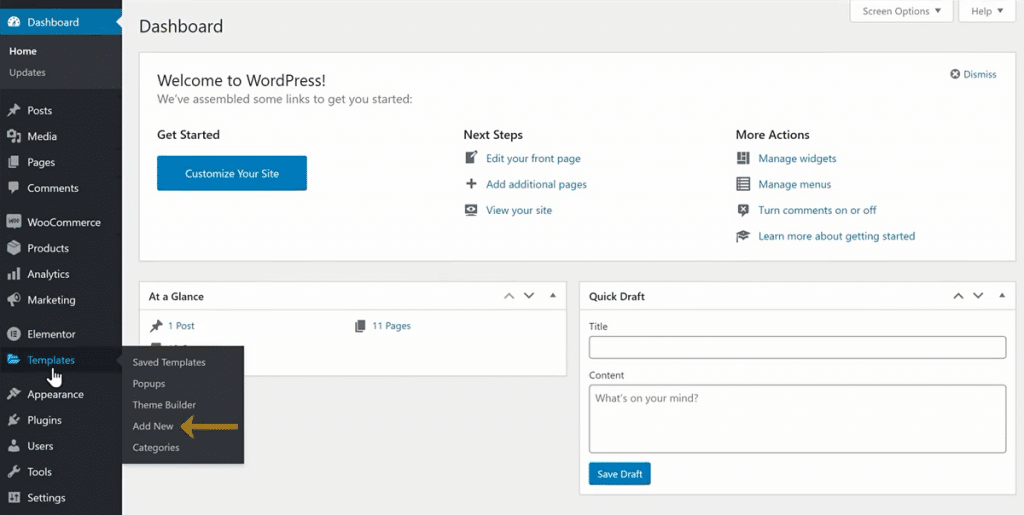
Comience a diseñar la plantilla de producto único en Elementor, siga un procedimiento similar al de la creación de la plantilla única normal.
Para hacer esto, debe ir al panel de control de WordPress> Plantilla> Agregar nuevo. Luego, debe seleccionar Página única de las opciones de plantilla y hacer clic en el botón Crear.
Paso 2: elija una plantilla de página de producto prediseñada o cree una desde cero
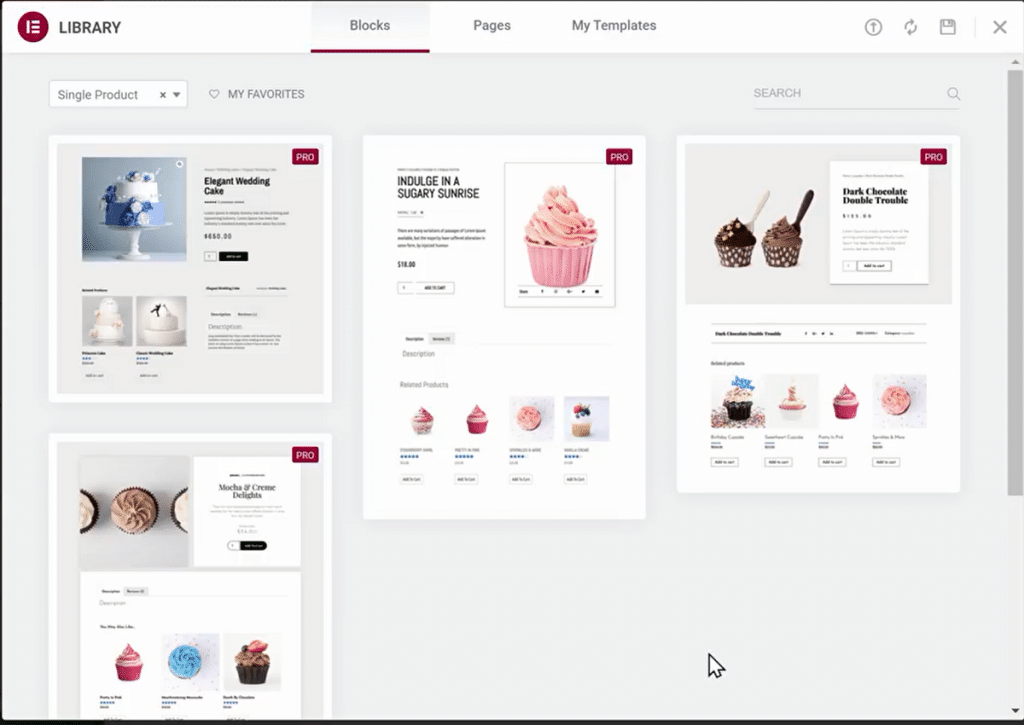
Siga la forma más fácil de empezar. Utilice una de las plantillas de página de productos prediseñadas y personalícela para que se ajuste a su sitio. Puede elegir varios estilos porque hay varios estilos diferentes de páginas de productos para elegir.
Antes de comenzar a agregar widgets, asegúrese de estar trabajando en una página de producto de ancho completo, cambiando a una plantilla de ancho completo.
Usa Elementor para tener un control de personalización total sobre el diseño y el estilo de la página del producto.
Hay otra opción para construirlo desde cero. En el panel de edición, puede ver los widgets especiales para el producto.
Paso 3: Agregue los widgets de productos que conformarán su página
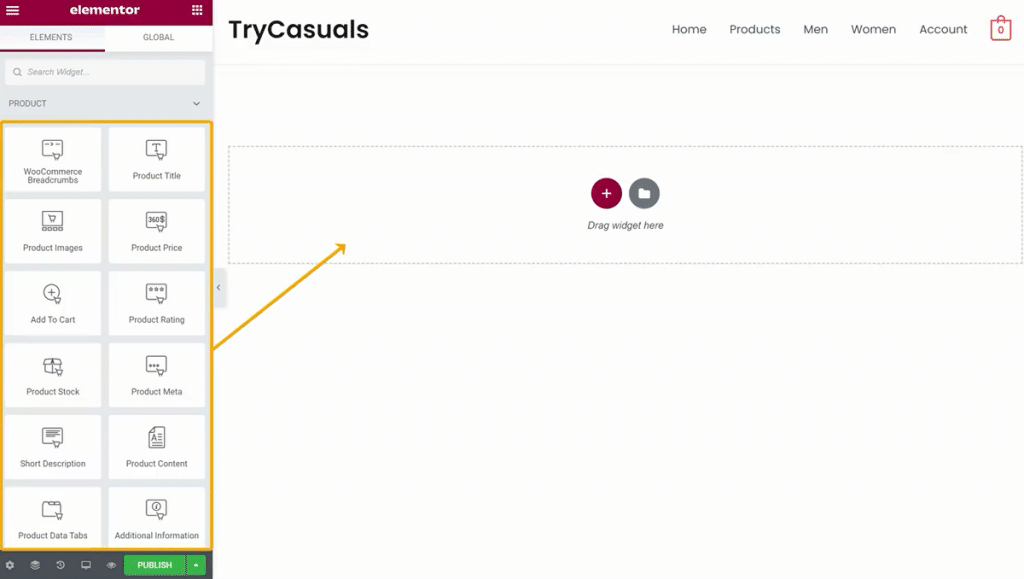
Ahora es el momento de construir los elementos que conformarán la página de tu producto. Para ver la lista completa de widgets de productos, diríjase a nuestra documentación sobre el tema. Para este tutorial, utilizará los siguientes widgets de Elementor y ningún otro complemento:

- Widget de título de producto
- Widget de imagen de producto
- Woo Widget de migas de pan
- Widget de descripción breve
- Widget de clasificación de productos
- Widget de precio del producto
- Metawidget del producto
- Widget para añadir al carrito
- Producto relacionado
- Pestañas de datos del producto
- Widget de ventas adicionales
Tienes total libertad para jugar con el diseño y mover elementos.
Tiene la oportunidad de usar cualquier otro widget para hacer que la página de su producto sea más efectiva y atractiva. Puede agregar botones Compartir, widgets de llamada a la acción, imagen destacada, menús desplegables e incluso campos personalizados a la plantilla utilizando la función de contenido dinámico.
Paso 4: Vista previa de la página del producto con otro producto
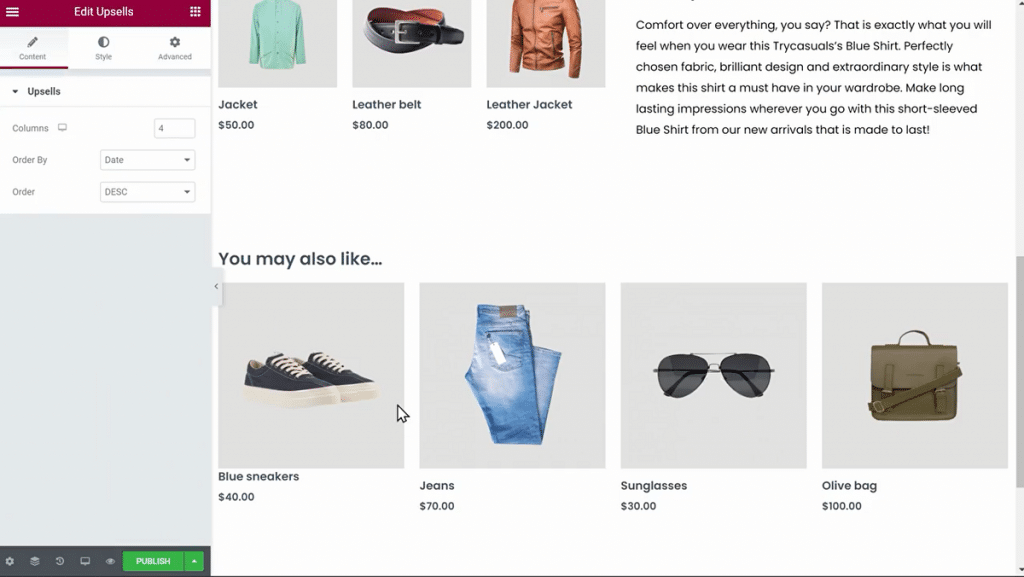
Le recomendamos que obtenga una vista previa con varios productos diferentes para asegurarse de que la plantilla de su producto tenga el diseño correcto.
Tienes que hacer clic en el ícono del ojo en el panel inferior izquierdo, luego en la configuración. En Configuración de vista previa, elija el producto específico que desea mostrar. Ahora, aplique y revise para ver cómo se ve.
Paso 5: establecer las condiciones

Esta es la última etapa en la que establece las condiciones para determinar dónde aparecerá la plantilla de su producto. De forma predeterminada, la plantilla afectará a todas las páginas de productos de su sitio. También puede seleccionar una categoría específica de productos.
Haga clic en Publicar, ¡y su único producto estará activo!
¡Todo listo! Ha editado con éxito su página de tienda de WooCommerce usando wsdgets. Ahora puede esperar más visitantes a su sitio que antes.
Conclusión
Puede obtener la flexibilidad de diseño para crear y ajustar visualmente las páginas de sus productos con WooCommerce Builder de Elementor que le brinda la oportunidad. Esto lo ayuda a ahorrar tiempo y reduce considerablemente el tiempo que lleva pasar de una idea que tiene a una tienda WooCommerce en línea en vivo y completamente funcional.
Hay numerosos temas de WooCommerce que puede ver y consultar estos ejemplos de sitios web de WooCommerce para inspirarse.
Gracias por estar con nosotros. Que tenga un lindo día.
